Si está ejecutando más de diez programas simultáneamente, un configuración de doble monitor puede ayudarlo a aumentar su productividad. Por ejemplo, puede echar un vistazo rápido a la barra de tareas y encontrar inmediatamente el programa que está buscando. Si necesita comparar diferentes conjuntos de datos de dos aplicaciones diferentes, puede colocar cada aplicación en un monitor diferente y hacer el trabajo más rápido. O simplemente puedes extender programas complejos al segundo monitor para obtener una mejor vista de los datos que está analizando. Lo adivinó bien, una configuración de monitor dual es perfecta para Usuarios de Excel.
Pero primero, debe asegurarse de que su computadora admita varios monitores. En esta guía rápida, le mostraremos cómo verificar si su máquina admite múltiples salidas de video.
¿Cómo sé si mi PC es compatible con monitores duales?
La forma más rápida de verificar si su computadora con Windows 10 admite varios monitores es ir Ajustes, Seleccione Sistema, y luego
Monitor. Desplácese hacia abajo y compruebe si el Varias pantallas la opción está disponible. Si este es el caso, significa que su máquina es compatible con varios monitores.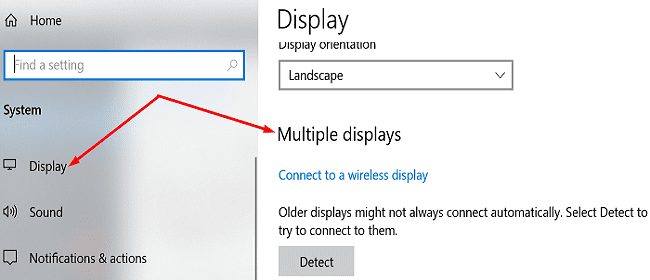
La buena noticia es que el 99 por ciento de las computadoras modernas admiten monitores duales o configuraciones de múltiples monitores. Esto se debe a que todas las tarjetas gráficas fabricadas en la última década admiten al menos dos salidas de video.
También puede verificar cuántos puertos de pantalla hay en la parte posterior de su tarjeta gráfica. Por supuesto, los ultrabooks generalmente tienen solo dos puertos USB-C, lo que significa que debe usar un adaptador USB-C a HDMI.
Luego, es posible que desee ir al sitio web del fabricante de su GPU y buscar el modelo de su tarjeta gráfica. Consulte las especificaciones de la tarjeta para ver cuántos monitores puede admitir.
¿Tener varios monitores afecta el rendimiento?
Ahora que sabe que su máquina puede admitir varios monitores simultáneamente, es posible que se pregunte cómo afecta eso al rendimiento de su computadora.
En términos generales, si tiene una CPU y GPU de gama media o alta, no debería notar ningún problema de rendimiento importante. Por supuesto, la ejecución de programas con un gran volumen de CPU y GPU puede ralentizar ocasionalmente su computadora, pero eso puede suceder incluso en una configuración de un solo monitor.
Sin embargo, el único problema real que puede encontrar es la tasa de FPS. Por ejemplo, si está ejecutando un videojuego en dos monitores, su máquina necesita generar el doble de fotogramas. Pero si su configuración ya está al máximo en el primer monitor, su segundo monitor obtendrá muy poca frecuencia de cuadros. O obtendrás la mitad de la velocidad de fotogramas en los dos monitores.
Es posible que algunos programas no funcionen bien en sistemas equipados con procesadores gráficos de gama baja, incluso si tiene una configuración de monitor único. Si usa dos o más monitores, en realidad está agregando más píxeles para que la GPU los calcule. El rendimiento general de los gráficos depende de la rapidez con la que el procesador pueda calcular y mostrar cada píxel.
Conclusión
Todas las computadoras fabricadas a partir de 2010 admiten configuraciones de monitor dual. Esto significa que puede conectar al menos dos salidas de video simultáneamente. Pero el rendimiento general depende de los programas que esté ejecutando y de las capacidades de su GPU.
¿Crees que es mejor tener dos monitores que uno? ¿Puede pensar en una lista de ventajas y desventajas de usar varios monitores? Comparta sus pensamientos en los comentarios a continuación.